Как заблокировать человека ВКонтакте?
Многие из нас огромное количество свободного времени проводят в социальной сети ВКонтакте, где достаточно много знакомимся и общаемся. Как с близкими, с друзьями, так и с не очень хорошо знакомыми людьми. Порой бывает так, что общаясь с некоторыми пользователями ВК, даже виртуальное, мы не испытываем положительных эмоций и радости такое общение нам не приносит.
Причин, по которым мы не желаем общаться с кем-то в социалке может быть несметное множество. Например, кто-то просто «достал» уже, посылает вам постоянно спам. Ну или просто вы желаете, чтобы кто-то не видел вашу страничку (хотя посмотреть её можно из любого другого аккаунта)). Поэтому такого нежелательного пользователя надо просто заблокировать. Для этого:
1.Заходим в свой аккаунт на ВК.
2. Кликаем «Мои настройки».
3. Находим вкладку «Приватность», где как раз находятся настройки, которые нам будут нужны.
Если чел, которого вы хотите заблочить, должен остаться в друзьях, то поступаем так:
выбираем нужный тип приватности, типа сообщения или записи на стене.
Кликаем. Выбираем пункт «Все кроме», где и указываем пользователя, которого хотим заблочить, и тогда другие юзеры смогут отправлять сообщения, а этот уже не сможет. Так же поступаем и с приглашениями, записями и проч.
Можно проще — удалить чела из друзей. Затем пройти во вкладку Приватность и поставить все имеющиеся пункты в статус «Только друзья». И тогда все действия на вашей страничке будут доступны только друзьям. А поскольку «этого» пользователя в друзьях у вас уже нет, то фактически он заблокирован.
Ну и самым действенным способом, конечно же является блокировка конкретного пользователя путём занесения его в чёрный список. такая настройка создана администрацией специально для блокировки «неудобных» пользователей. Это, фактически, список тех юзеров, которые не могут отправлять вам сообщения или добавлять в друзья и просматривать фотки на вашей страничке.
Занести в Чёрный список в Вконтакте. Не чуть не сложнее, чем в Одноклассниках. Но, по порядку:
1. Заходим в Мои настройки.
2. Далее открываем вкладку Черный список.
3. Указываем имя пользователя или URL-ссылку его странички.
5. Всё, теперь данный человек будет полностью заблокирован.
Как заблокировать юзера в мобильном приложении VK
Для блокировки потребуется посетить страничку данного юзера в прложении и нажать на три вертикальные точки. Далее, в открывшемся меню выбрать «Заблокировать» см фото ниже.
| Заблокировать в приложении |
Заблокировать юзера в мобильной версии ВК (m.vk.com)
В мобильной версии сайта m.vk.com также следует зайти на страничку юзера и нажать на «Ещё»:
Далее, в выпадающем меню, нажмите на «Заблокировать»:
Если человек находится у вас в друзьях, то сначала будет предложено удалить из его из ваших друзей. Удаляете смело, затем обновляете страницу и блокируете человека так, как описано выше.
Удаляете смело, затем обновляете страницу и блокируете человека так, как описано выше.
вконтакте одноклассники моя страница
*
Как заблокировать сайт ВК на компьютере: простая инструкция
Главная » Разные советы для Windows
Привет дорогой друг! Скорее всего ты зашёл сюда, чтобы решить проблему с социальной сетью «Вконтакте», а точнее – как заблокировать «ВК» на своём домашнем компьютере или ноутбуке. Я, конечно, против любой блокировки, но тут каждый решает сам, что и как ему блокировать. Поэтому не будем мять тесто и начнём.
Содержание
- Через файл Hosts
- Any Weblock
- BlockSite
- Задать вопрос автору статьи
Через файл Hosts
- Открываем «Мой компьютер» или «Компьютер».
- Далее нам нужно пройти по этому пути: «C:\Windows\System32\drivers\etc»;
- Правой кнопкой кликаем по файлику «hosts» и пытаемся открыть его в блокноте.

- Нам нужно ввести две строчки как на картинке выше. Блокировка действует очень просто, при обращении к сайту по данному DNS, компьютер будет обращаться к себе же и браузер не будет получать результат.
По умолчанию, этот файл закрыт от посторонних пользователей, кроме тех, у кого есть права администратора. Так что, если вы хотите заблокировать VK для отдельного человека – создайте ещё одну учетную запись без прав администратора. Статья немного не про это, поэтому я не буду на этом останавливаться и объяснять – как это сделать.
Any Weblock
Как заблокировать сайт «Вконтакте» на компьютере? Следующий способ потребуем установку дополнительного софта. Если вы боитесь, что программу может кто-то удалить, то устанавливайте её для другого пользователя, который не имеет права администратора.
- Скачиваем и устанавливаем эту программу. Ссылок в интернете уйма, не потеряетесь.
- После запуска надо создать пароль, чтобы никто не смог попасть внутрь программы и сделать изменения.
 Нажимаем на раздел «Пароль».
Нажимаем на раздел «Пароль».
- Из выпадающего меню нажимаем «Создать».
- Два раза вводим придуманный пароль. Также можно придумать контрольный вопрос и ответ, на случай если вы забудете ключ доступа.
- Чтобы добавить правило, нажмите на плюсик.
- Вводим название сайта и жмём «ОК». Аналогично создайте правило и для мобильной версии.
- В конце нужно нажать на кнопку применения и сохранения параметров в правом нижнем углу.
BlockSite
Это специальное расширение, которое можно установить для любого браузера. Конечно, данный способ не очень надёжный, зато легкий. Если у вас один браузер на компе, то можно произвести блокировку таким способом.
- Просто вбиваете название блокировщика в поисковую строку. Далее открываете ссылку для своего браузера. В моём случае это Google Chrome.
 Далее устанавливаем расширение.
Далее устанавливаем расширение.
- Заходим в настройку расширения.
- Слева нажимаем на «Заблокированный».
- Вписываем сайт, который хотите заблокировать и нажимаем на кнопку добавления.
- Можно также выставить расписание, когда сайт будет доступен. Все заблокированные сайты будут здесь. Также можно вместо блокировки доступа к странице сайта можно его перенаправить.
Советую ещё посмотреть другие пункты меню данного расширения. Помимо блокировки сайтов, можно настроить защиту от опасного контента – особенно это полезно для детей или престарелых членов семьи, который могут попасть на мошеннические сайты.
Помогла ли вам эта статья?
2 678 3
Автор статьи
Бородач 1580 статей
Сенсей по решению проблем с WiFiем. Обладатель оленьего свитера, колчана витой пары и харизматичной бороды.
Любитель душевных посиделок за танками.
Обладатель оленьего свитера, колчана витой пары и харизматичной бороды.
Любитель душевных посиделок за танками.
Как заблокировать номер телефона на телефоне Android
Благодаря смартфонам Android общаться с семьей и друзьями стало быстрее и проще. Однако не все звонки приветствуются. Спамеры, незнакомцы, телепродавцы и другие нежелательные абоненты могут раздражать. Существует простое решение для остановки определенных вызывающих абонентов, которое состоит в том, чтобы заблокировать их. Это руководство научит вас, как заблокировать номер телефона на вашем устройстве Android.
Связано: Настройки Android, которые вы должны изменить
БЫСТРЫЙ ОТВЕТ
Заблокируйте номер телефона на Android, открыв приложение Phone и перейдя на Последние . Нажмите и удерживайте номер, который хотите заблокировать, и выберите Заблокировать/сообщить о спаме . Выберите, хотите ли вы Сообщить о спаме , а затем подтвердите, нажав Блок .
Вы также можете найти контакт, который хотите заблокировать, перейдя на вкладку
ПЕРЕХОД К КЛЮЧЕВЫМ РАЗДЕЛАМ
- Некоторые перевозчики делают это просто
- Как заблокировать номер телефона на разных устройствах
- Сторонние приложения для блокировки телефонных звонков
Некоторые операторы упрощают
Edgar Cervantes / Android Authority
Хотите избавиться от надоедливых звонков? Выполнение этого с телефона работает, но что, если вы часто переключаете телефоны? Может быть, вы хотите, чтобы это делалось более систематически? Некоторые операторы связи в США, в том числе три основных (Verizon, AT&T и T-Mobile), позволяют блокировать определенные номера на уровне обслуживания.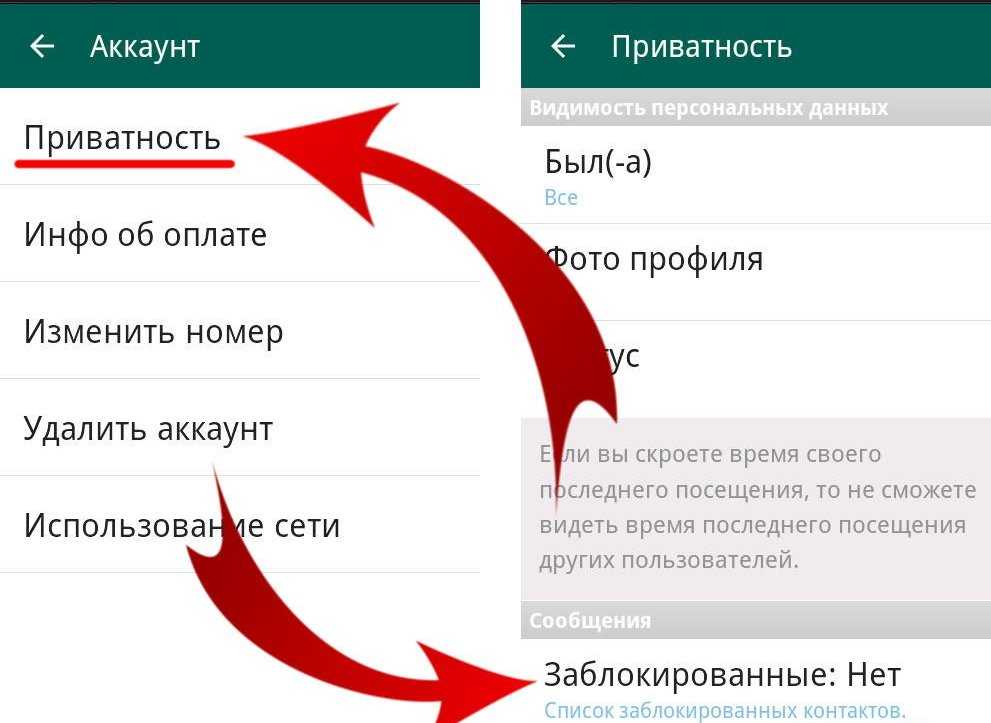 Применяются положения и условия — узнайте, что именно предлагают четыре перевозчика, прежде чем двигаться дальше.
Применяются положения и условия — узнайте, что именно предлагают четыре перевозчика, прежде чем двигаться дальше.
Как заблокировать номер телефона на разных устройствах
Robert Triggs / Android Authority
В настоящее время большинство телефонов Android имеют простые встроенные способы блокировки определенных номеров. Однако так было не всегда, поэтому многим OEM-производителям приходилось создавать эту функцию самостоятельно. В зависимости от вашего устройства вам придется немного постараться, чтобы помешать этим телемаркетологам.
Излишне говорить, что мы не можем вдаваться в подробности о необходимых шагах для блокировки вызовов на каждом отдельном телефоне. Однако мы можем показать вам, как заблокировать вызывающих абонентов на большинстве популярных устройств Android.
Как заблокировать номер телефона на стандартном Android
Robert Triggs / Android Authority
Если вам не терпится заблокировать номер телефона на стандартном телефоне Android, таком как Pixel 6, вы обратились по адресу. Скорее всего, большинство телефонов имеют аналогичный процесс, поэтому мы решили сначала рассмотреть эти устройства. Есть три способа сделать это.
Скорее всего, большинство телефонов имеют аналогичный процесс, поэтому мы решили сначала рассмотреть эти устройства. Есть три способа сделать это.
В разделе «Контакты» приложения «Телефон»:
- Откройте приложение «Телефон ».
- Перейдите на вкладку Контакты .
- Найдите контакт, который хотите заблокировать, и нажмите на него.
- Нажмите кнопку меню с тремя точками .
- Выберите Номера блоков .
- Выберите, хотите ли вы сообщить номер(а) как спам или нет.
- Подтвердите, нажав Блок .
Используя раздел «Последние» в приложении «Телефон»:
- Откройте приложение «Телефон ».
- Перейти в Последние .
- Нажмите и удерживайте номер, который хотите заблокировать.
- Попадание Заблокировать/сообщить о спаме .
- Установите или снимите флажок Сообщить о вызове как о спаме .

- Выберите Блок .
В настройках приложения Телефон:
- Откройте приложение Телефон .
- Коснитесь трехточечной кнопки меню в правом верхнем углу.
- Выбрать Настройки .
- Выберите Заблокированные номера . Это также отобразит список ваших заблокированных номеров.
- Нажмите Добавьте номер .
- Введите номер и нажмите Блок .
- Еще один хороший вариант — использовать настройку Unknown выше, которая блокирует всех неопознанных абонентов.
Как заблокировать номера на телефонах Samsung
Robert Triggs / Android Authority
Samsung остается одним из крупнейших производителей смартфонов в отрасли, на долю которого приходится более 21% рынка смартфонов. Есть большая вероятность, что это правильный раздел для вас. Вы можете заблокировать номер через 9Приложение 0005 Контакты или ваше приложение Телефон .
Вы можете заблокировать номер через 9Приложение 0005 Контакты или ваше приложение Телефон .
Заблокировать контакты:
- Откройте приложение Контакты .
- Нажмите на контакт, который хотите заблокировать.
- Коснитесь меню Еще , расположенного в правом нижнем углу.
- Нажмите кнопку Block contact .
- Коснитесь Block еще раз для подтверждения.
Заблокировать в приложении Телефон:
- Откройте приложение Телефон .
- Коснитесь трехточечной кнопки меню .
- Выберите Настройки .
- Найдите и коснитесь раздела Номера блоков .
- Выберите Добавьте номер телефона . Вы также можете получить номера из
- После ввода номера телефона нажмите кнопку + , чтобы добавить его в список контактов.

- Вы также можете включить Блокировать неизвестные/частные номера , чтобы исключить всех неизвестных абонентов.
Примечание: Эти инструкции были созданы для Samsung Galaxy S10 Plus под управлением Android 12. Шаги могут немного отличаться в зависимости от вашего устройства и версии программного обеспечения.
Как заблокировать вызовы на телефонах LG
Теперь мы покажем вам, как заблокировать номер телефона, если у вас есть телефон LG. Хотя новых на рынке не будет, важно знать, как пользоваться имеющимся у вас телефоном. Процесс аналогичен другим брендам телефонов в этом списке, но есть небольшие отличия.
Заблокировать из раздела «Последние»:
- Откройте приложение Phone и перейдите на вкладку «Последние ».
- Нажмите на последний номер или контакт.
- Нажмите кнопку More с тремя точками в правом верхнем углу и выберите Номер блока .

- Подтвердите, выбрав Блок .
Заблокируйте номеронабиратель:
- Откройте приложение Телефон на экране Наберите .
- Коснитесь трехточечной кнопки меню .
- Зайдите в Настройки вызова .
- Выберите опцию Блокировка и игнорирование вызовов с помощью сообщения .
- Перейти на Заблокированные номера .
- Нажмите кнопку +.
- Выберите, хотите ли вы заблокировать номер из Контакты , Журналы вызовов или Новый номер .
- Выберите или введите номер и следуйте инструкциям.
Примечание: Эти инструкции были созданы с использованием LG Wing под управлением Android 10. Шаги могут немного отличаться в зависимости от вашего устройства и версии программного обеспечения.
Сторонние приложения для блокировки телефонных звонков
Joe Hindy / Android Authority
может быть интересно, как заблокировать номер телефона, используя другой метод.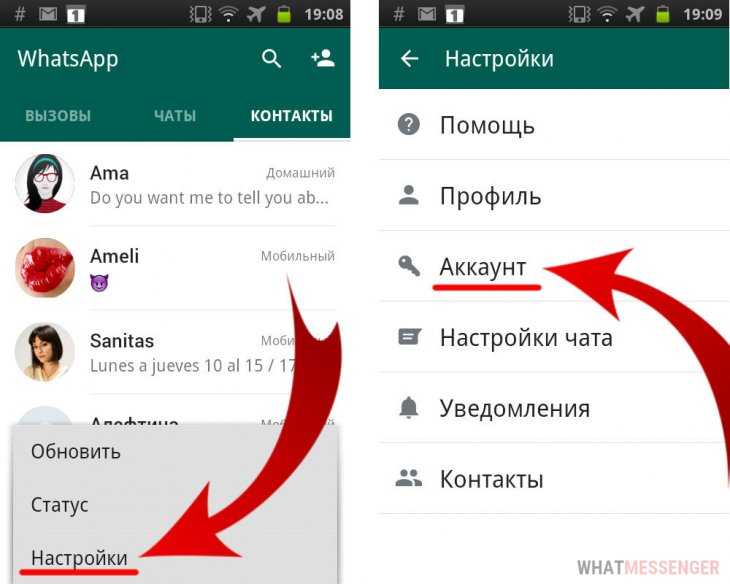 К счастью, вы можете выбрать одно из множества сторонних приложений для блокировки вызовов в магазине Google Play. Особого внимания заслуживают Mr. Number, Call Blocker и Calls Blacklist.
К счастью, вы можете выбрать одно из множества сторонних приложений для блокировки вызовов в магазине Google Play. Особого внимания заслуживают Mr. Number, Call Blocker и Calls Blacklist.
Далее: Ознакомьтесь также с этими приложениями безопасности
Mr. Number
Mr. Number — это бесплатное приложение для Android, которое позволяет блокировать нежелательные звонки и текстовые сообщения на вашем мобильном телефоне. Это приложение защищает ваш телефон от спама, позволяя блокировать звонки от людей и компаний.
Вы можете заблокировать звонки с отдельных номеров, кода города и даже всей страны. Вы также можете заблокировать частные и неизвестные номера, отправив их прямо на голосовую почту, и сообщить о спам-вызовах, чтобы предупредить других людей, использующих приложение. Загрузите его по ссылке ниже, если хотите попробовать.
Блокировщик вызовов
Блокировщик вызовов работает так же, как Mr. Number и другие приложения для блокировки вызовов. Он будет блокировать нежелательные и спам-звонки и даже имеет функцию напоминания о звонке, которая поможет вам идентифицировать неизвестные номера. Также доступен белый список для хранения номеров, которые всегда могут связаться с вами. Нажмите кнопку ниже, чтобы загрузить его на свое устройство.
Он будет блокировать нежелательные и спам-звонки и даже имеет функцию напоминания о звонке, которая поможет вам идентифицировать неизвестные номера. Также доступен белый список для хранения номеров, которые всегда могут связаться с вами. Нажмите кнопку ниже, чтобы загрузить его на свое устройство.
Черный список звонков
И последнее, но не менее важное в нашем списке — это бесплатное, но поддерживаемое рекламой приложение «Черный список звонков» — простое приложение для ведения списка контактов, которым вы не хотите разрешать связываться с вашим телефоном. Премиум-версия без рекламы также доступна примерно за 2 доллара.
Чтобы заблокировать вызовы с помощью «Черного списка вызовов», запустите приложение и добавьте номер контакта на вкладку «Черный список». Вы можете добавить номер через контакты, журналы вызовов, журнал сообщений или добавить номера вручную. Вот и все — контакты, сохраненные в черном списке, больше не смогут связаться с вашим телефоном Android.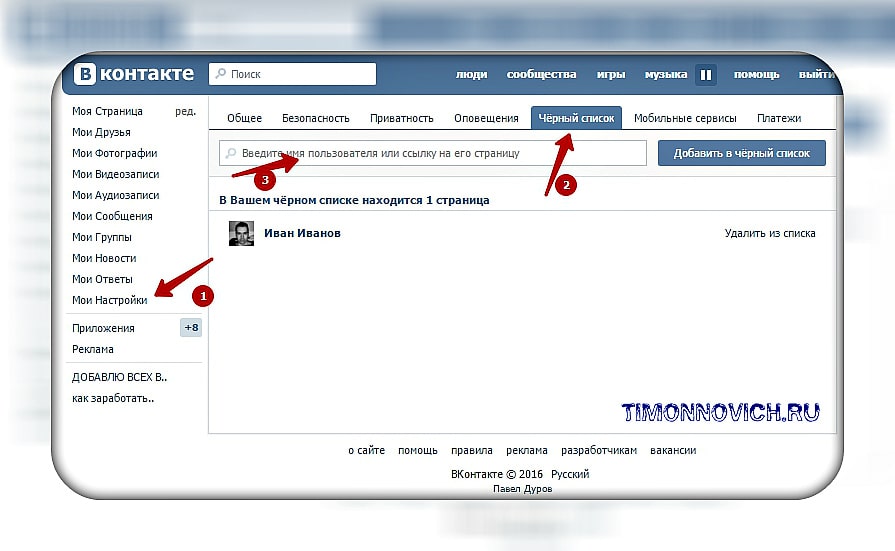
Часто задаваемые вопросы
Зависит. Вам придется повторно блокировать номера, если вы заблокировали их на уровне смартфона, например, с помощью приложения «Телефон» или стороннего приложения. Если вы заблокировали номер с помощью своего оператора, вы делаете это на сетевом уровне, поэтому он должен передаваться на другие устройства, на которые вы переключаетесь.
Нет. Вам придется разблокировать номер, чтобы связаться с ним.
Нет. Вы можете продолжать блокировать людей, мошенников и маркетинговые звонки, пока ваши пальцы не отвалятся!
Как заблокировать номер на смартфоне
Есть множество причин для блокировки номера: бывший, который не понимает намеков, безжалостные телепродавцы или мошенники, любящие подделку. Когда ваш телефон прозвонил больше, чем вы можете выдержать, пришло время заблокировать этот номер. Но как? Вот шаги, которые необходимо предпринять в зависимости от вашей ОС и оператора связи.
Список запрещенных звонков
Первый способ уменьшить количество нежелательных звонков, поступающих на ваш телефон, — избавиться от телемаркетологов и внести свой номер в Национальный реестр запрещенных звонков.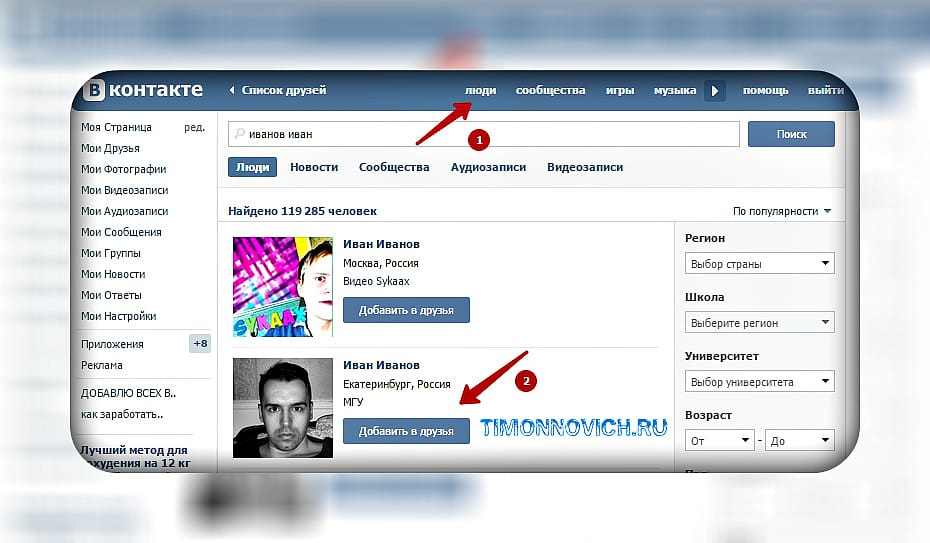 На DoNotCall.gov(открывается в новом окне) вы можете зарегистрировать до трех номеров одновременно и проверить, указаны ли там уже ваши цифры(открывается в новом окне). Вам нужно будет указать адрес электронной почты, чтобы подтвердить регистрацию, или позвонить 1-888-382-1222 (TTY: 1-866-290-4236) с телефона, который вы хотите зарегистрировать.
На DoNotCall.gov(открывается в новом окне) вы можете зарегистрировать до трех номеров одновременно и проверить, указаны ли там уже ваши цифры(открывается в новом окне). Вам нужно будет указать адрес электронной почты, чтобы подтвердить регистрацию, или позвонить 1-888-382-1222 (TTY: 1-866-290-4236) с телефона, который вы хотите зарегистрировать.
По данным Федеральной торговой комиссии, которая ведет реестр, ваш номер телефона будет добавлен в реестр в течение 24 часов, но, скорее всего, прекращение звонков по продажам может занять до 31 дня. Если телемаркетологи продолжают звонить вам, отправьте жалобу(откроется в новом окне).
Такие приложения, как RoboKiller и Nomorobo, также блокируют телепродавцов и роботов-звонящих (и даже используют роботов-ответчиков, которые их надоедают). И такие приложения, как «Не отвечать», также справляются с текстовыми спамерами.
Просто не ждите, что что-то полностью прекратит нежелательные звонки. Роботизированные звонки остаются безудержными, несмотря на то, что Федеральная комиссия по связи США приняла меры по их сокращению(Открывается в новом окне). Пока вы ждете реальных результатов, вот несколько других шагов, которые вы можете предпринять, чтобы ваш телефон не звонил в трубку.
Пока вы ждете реальных результатов, вот несколько других шагов, которые вы можете предпринять, чтобы ваш телефон не звонил в трубку.
Операционные системы
Отключение неизвестных абонентов и фильтрация неизвестных отправителей на iOS (Фото: Apple/PCMag)
iOS от Apple
В iOS 13 и более поздних версиях вы можете перенаправлять звонки от людей или компаний, которых вы не знаете, зайдя в Настройки > Телефон и включив Отключить неизвестных абонентов . Любой абонент, чей номер отсутствует в вашем списке контактов, предложениях Siri или последних исходящих вызовах, автоматически перенаправляется на голосовую почту. После этого вы получите уведомление о звонке.
Вы также можете направлять текстовые сообщения с номеров, которых нет в ваших контактах, в отдельный список. Перейдите в Настройки > Сообщения и включите Фильтровать неизвестных отправителей .
Чтобы заблокировать номер, который вам звонил, откройте приложение «Телефон» и нажмите «Недавние». Найдите номер и коснитесь значка «Информация» (он выглядит как строчная буква «i» в кружке). Прокрутите вниз и коснитесь Заблокировать этого абонента . Подтвердите, и звонки с этого номера будут поступать прямо на голосовую почту.
(Фото: Apple/PCMag)
Чтобы заблокировать кого-либо в списках контактов, выберите Настройки > Телефон > Заблокированные контакты . Прокрутите вниз и нажмите Добавить новый . Это вызовет ваш список контактов; выберите те, которые вы хотите заблокировать. Вы также можете попасть туда, выбрав Настройки > Сообщения > Заблокированные контакты > Добавить новый .
(Фото: Apple/PCMag)
Чтобы заблокировать кого-либо из текстового сообщения, коснитесь номера или имени в верхней части экрана, после чего откроется раскрывающееся меню с тремя вариантами: аудио, FaceTime и 9.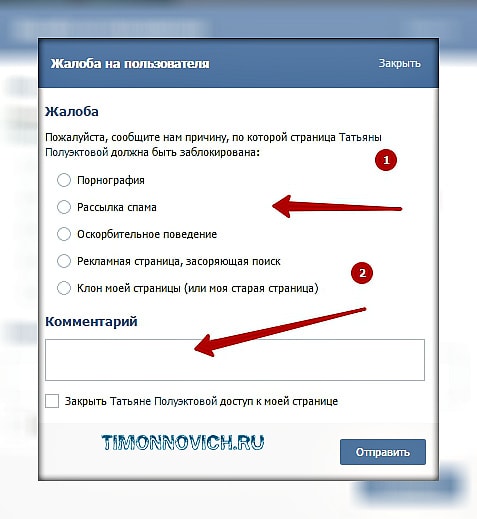 0005 Информация . Нажмите «Информация». Нажмите Информация еще раз, прокрутите вниз и нажмите Заблокировать этого абонента .
0005 Информация . Нажмите «Информация». Нажмите Информация еще раз, прокрутите вниз и нажмите Заблокировать этого абонента .
Если вы думаете, что они подсмотрят за вами с помощью FaceTime, зайдите в это приложение, найдите последний разговор с ними по FaceTime и щелкните значок «Информация». Вы получите экран с информацией о звонке и действиях, которые нужно предпринять; прокрутите вниз до Заблокировать этого абонента . Если это кто-то из ваших контактов, выберите Настройки > FaceTime > Заблокированные контакты . Прокрутите вниз, нажмите Добавить новый и выберите имя или имена для блокировки.
В связанных новостях: если вы считаете, что вас заблокировали, признаки включают в себя отправку непосредственно на голосовую почту для звонков, отсутствие появления сообщения Доставлено под вашими сообщениями и изменение цвета текста (в отличие от синего), когда вы отправляете сообщения другим пользователям iOS. (Эти вещи также могут произойти, если у человека, с которым вы пытаетесь связаться, нет связи, так что не сходите с ума сразу. заблокирован.)
(Эти вещи также могут произойти, если у человека, с которым вы пытаетесь связаться, нет связи, так что не сходите с ума сразу. заблокирован.)
Android
Android предоставляет производителям телефонов некоторую свободу в настройке, поэтому процесс блокировки номера зависит от устройства.
Рекомендовано нашей редакцией
Как заблокировать роботизированные вызовы и спам-вызовы
Как заблокировать Robotexts и спам-сообщения
Как получить секретный номер телефона (и зачем он нужен)
Как правило, вы должны иметь возможность коснуться телефонного номера и либо прокрутить вниз, чтобы заблокировать вызов, либо коснуться значка с многоточием и выбрать Заблокируйте номер , чтобы добавить номер.
(Кредит: Google/PCMag)
В некоторых телефонах Android есть функция Call Screen, которая позволяет Google Assistant фильтровать звонки от всех, кто не входит в ваши контакты. Перейдите в раздел «Настройки» > «Спам» > «Экран вызова ». Выберите Экран вызова, и в разделе Настройки неизвестных вызовов, выберите, какие типы абонентов вы хотите фильтровать (спам, возможные поддельные номера и т. д.). Google Assistant сообщает всем звонящим в этих категориях, что вы используете фильтр звонков, и спрашивает их, почему они звонят. Вам будет отправлена стенограмма чата в режиме реального времени, и вы сможете решить, принимать ее или нет.
Выберите Экран вызова, и в разделе Настройки неизвестных вызовов, выберите, какие типы абонентов вы хотите фильтровать (спам, возможные поддельные номера и т. д.). Google Assistant сообщает всем звонящим в этих категориях, что вы используете фильтр звонков, и спрашивает их, почему они звонят. Вам будет отправлена стенограмма чата в режиме реального времени, и вы сможете решить, принимать ее или нет.
Варианты оператора связи
У операторов беспроводной связи есть приложения, которые можно использовать для блокировки вызовов. AT&T имеет функцию «Защита вызовов» для iOS(открывается в новом окне) и Android(открывается в новом окне) (также доступно в приложении AT&T Mobile Security). Вы можете заплатить 3,99 доллара в месяц за версию Plus, которая имеет еще большую безопасность, включая VPN, персональный идентификационный монитор и предупреждения о краже (если вы используете устройство Android).
Verizon имеет несколько опций (откроется в новом окне), которые позволяют вам блокировать возможных мошенников, а также определенные номера, все за определенную плату.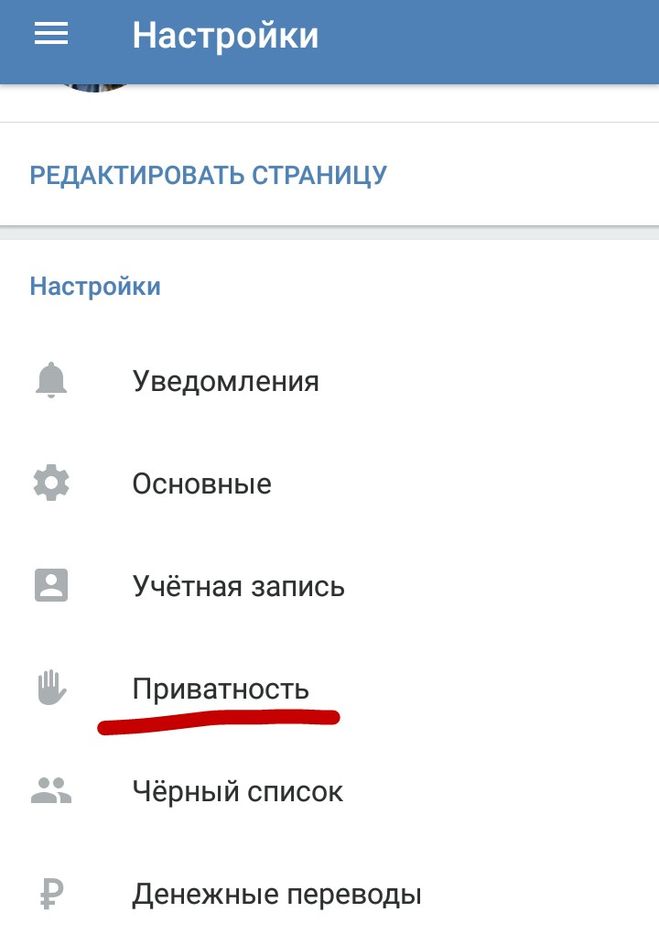 T-Mobile имеет приложение Scam Shield (открывается в новом окне) (раньше оно называлось Name ID), которое позволяет блокировать и сообщать о мошеннических звонках; премиум-версия стоит 4 доллара за строку в месяц.
T-Mobile имеет приложение Scam Shield (открывается в новом окне) (раньше оно называлось Name ID), которое позволяет блокировать и сообщать о мошеннических звонках; премиум-версия стоит 4 доллара за строку в месяц.
Теперь FCC требует, чтобы все операторы связи (и даже провайдеры стационарной связи) были частью системы аутентификации для реальных вызовов, называемой протоколами STIR/SHAKEN (открывается в новом окне). Эта система уже должна сократить количество поддельных вызовов, выглядящих как законные, но она не заставит их исчезнуть полностью.
Нравится то, что вы читаете?
Подпишитесь на информационный бюллетень Fully Mobilized , чтобы получать наши лучшие новости о мобильных технологиях прямо на ваш почтовый ящик.
Этот информационный бюллетень может содержать рекламу, предложения или партнерские ссылки. Подписка на информационный бюллетень означает ваше согласие с нашими Условиями использования и Политикой конфиденциальности.

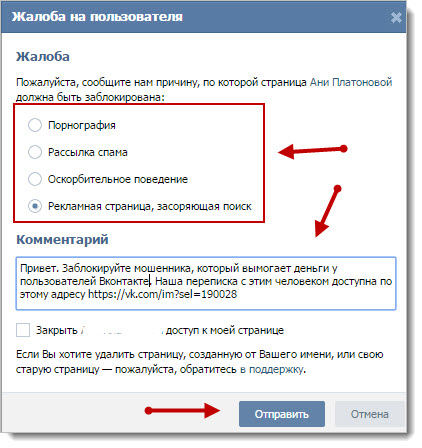
 Нажимаем на раздел «Пароль».
Нажимаем на раздел «Пароль».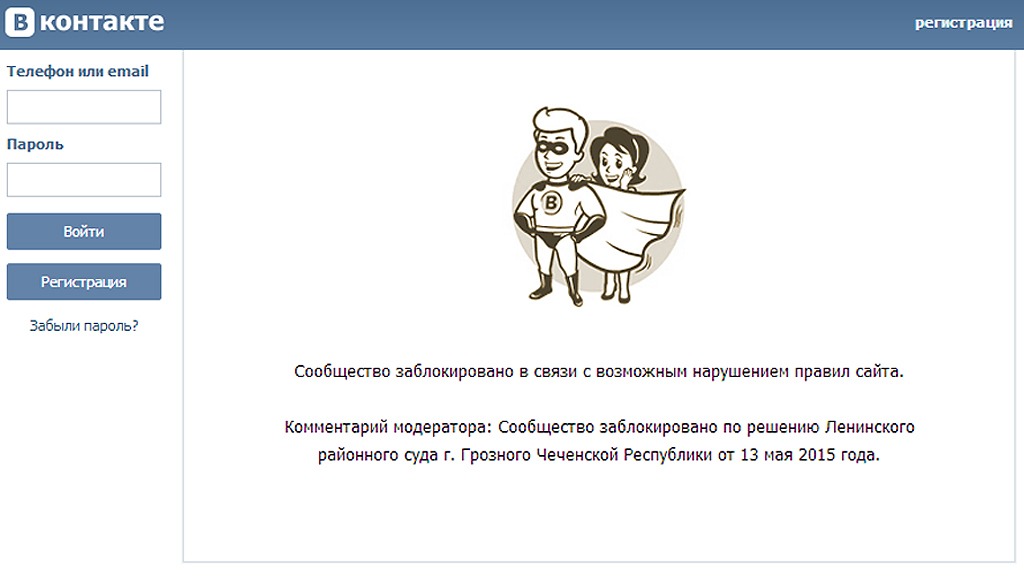 Далее устанавливаем расширение.
Далее устанавливаем расширение.

